教您轻松在 Word 文档的任意指定位置批量插入多个页面(例:附录等)
翻译:简体中文,更新于:2023-06-01 11:50
概要:在处理大量的 Word 文档时,有时可能因为要在文档中插入一些标准内容或者重复的部分,例如法律文件中的条款、公司报告中的附录等,也就是需要在文档的特定位置批量插入多个页面。我们都知道手动逐个插入页面是非常繁琐和耗时的,因此需要一种快速有效的方法来自动化这个过程。解决这个问题可以提高工作效率,减少人为错误,并确保一致性和准确性。
在处理大量的 Word 文档时,需要在文档的特定位置批量插入多个页面的重要性不可忽视。想象一下,某公司需要在合同中的某个特定位置,例如"附则"部分,插入公司的标准条款和条件。但由于文件数量过多,要进行规范化处理的话,手动逐个打开查找并复制粘贴这些条款显然不现实,不仅费时费力,还容易出错。然而,如果有一种方法可以在所有 Word 合同的指定位置批量插入这些页面,那将会方便很多。
幸运的是,随着数字化时代的发展,现在有许多批量文件处理工具可供我们选择。其中一款广泛使用的工具是「我的ABC软件工具箱」。它最大的特点就是支持导入多份文档同时进行批量处理,通过对应的功能,用户可以自由设置插入页面规则,包括指定位置以及插入内容,并将其应用到每个文档中。这样就能够快速地完成这项工作任务,提高工作效率并确保一致性。此外,该工具还提供了许多其他功能,例如批量转换格式、批量替换文件内容等,适用于 Word、PPT、PDF 等多种常用类型文件。接下来就让我们一起看看它是如何一步步实现在 Word 文档的任意指定位置批量插入多个页面的吧!
打开软件后点击「文件内容」-找到「在 WORD、PPT、PDF 的指定位置插入页」。
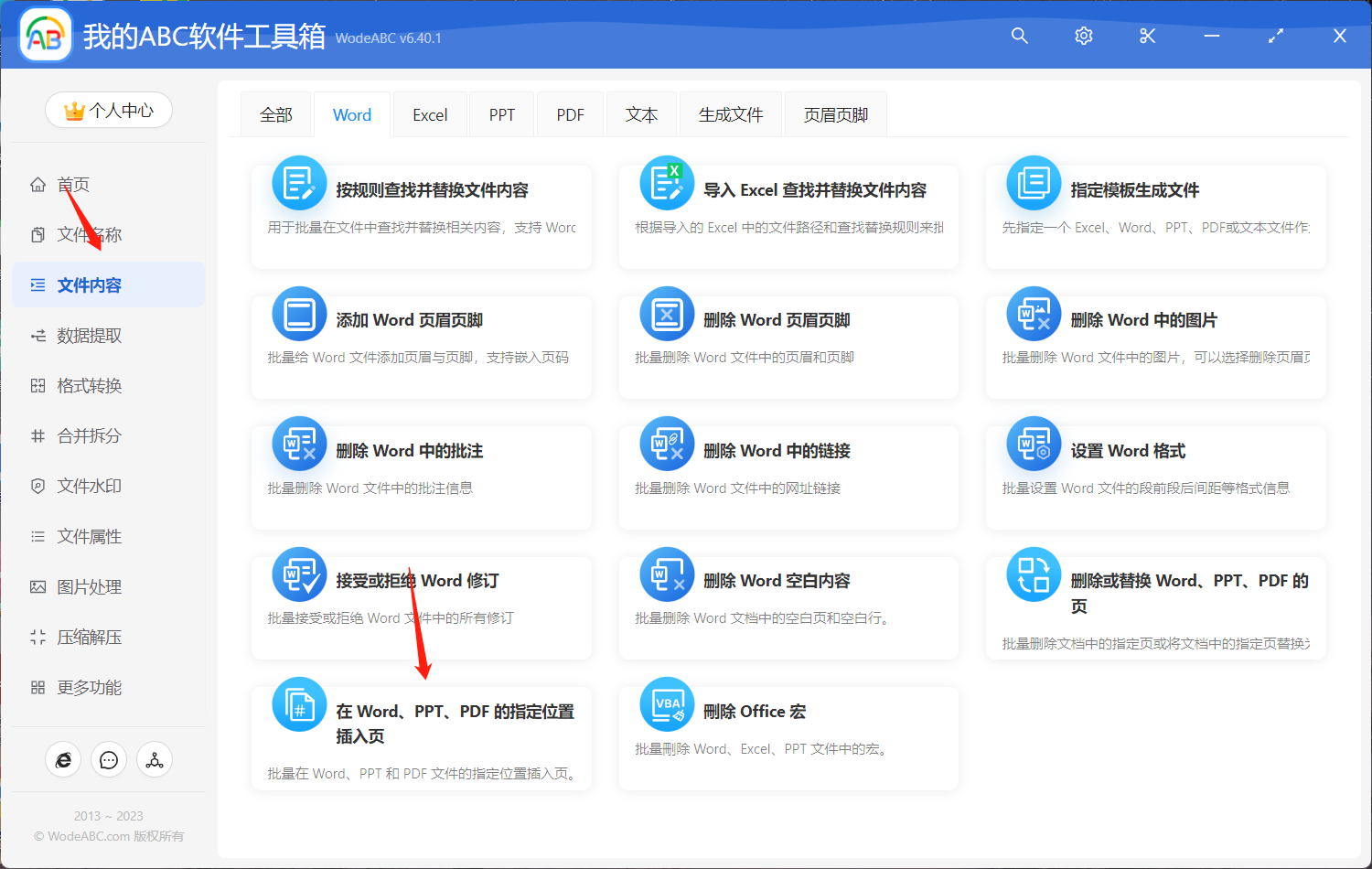
上传需要批量添加新内容的 word 文档,您可以在这里上传单份或者多份文档同时进行处理。
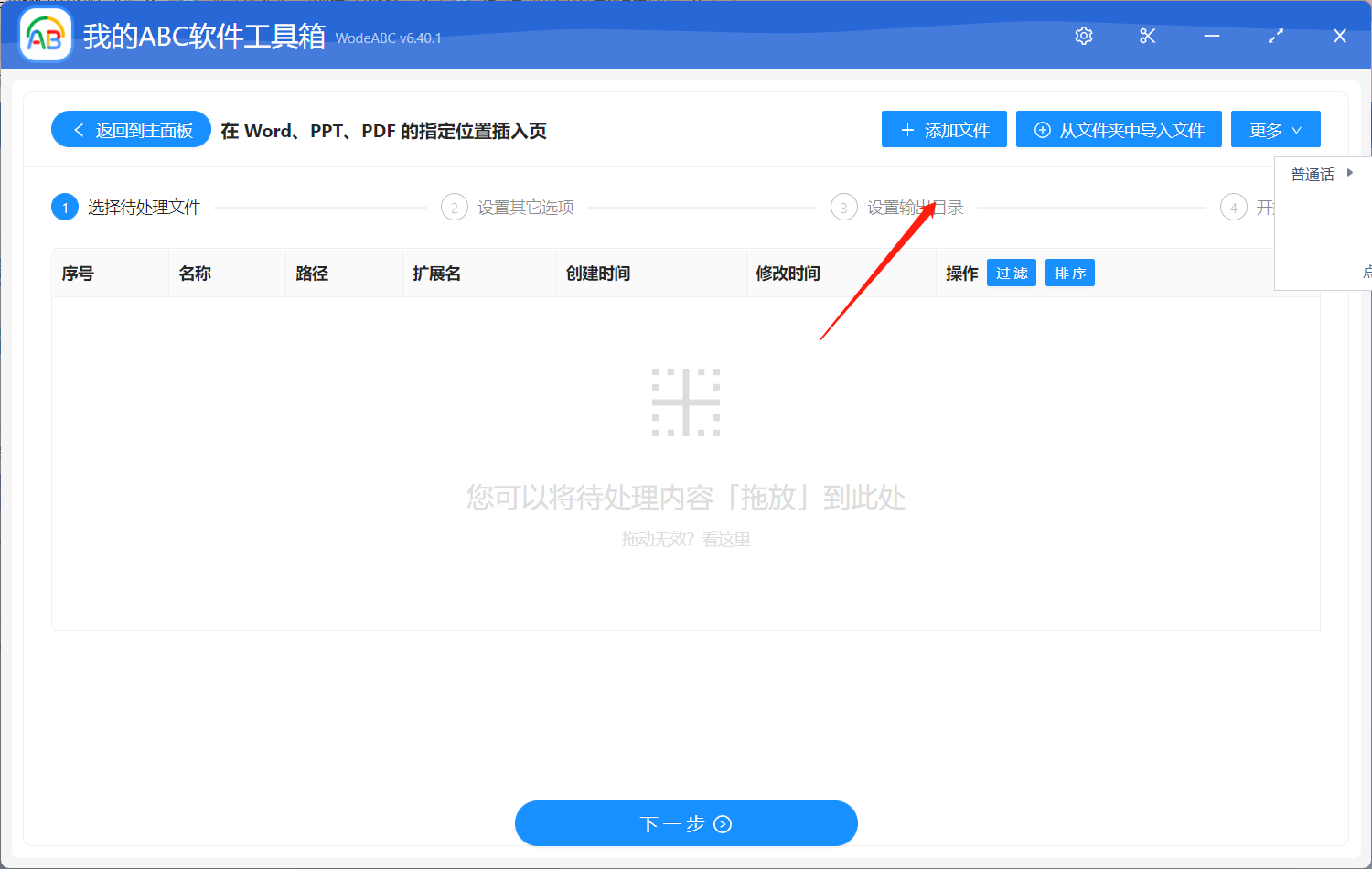
在接下来的自定义设置界面中,根据您自己的需求设置好页面位置,这里要注意,该工具有其专属的输入规则,具体可在说明处查看,举例:图中的“-1”,该数字代表了文档最底部,也就是我们平时说的结尾处。接着选择插入指定的文件内容,如果您想插入的内容不是很多并且是纯文本形式的话,也可以选择将输入的文本作为一页插入指定位置。设置好后点击“下一步”。
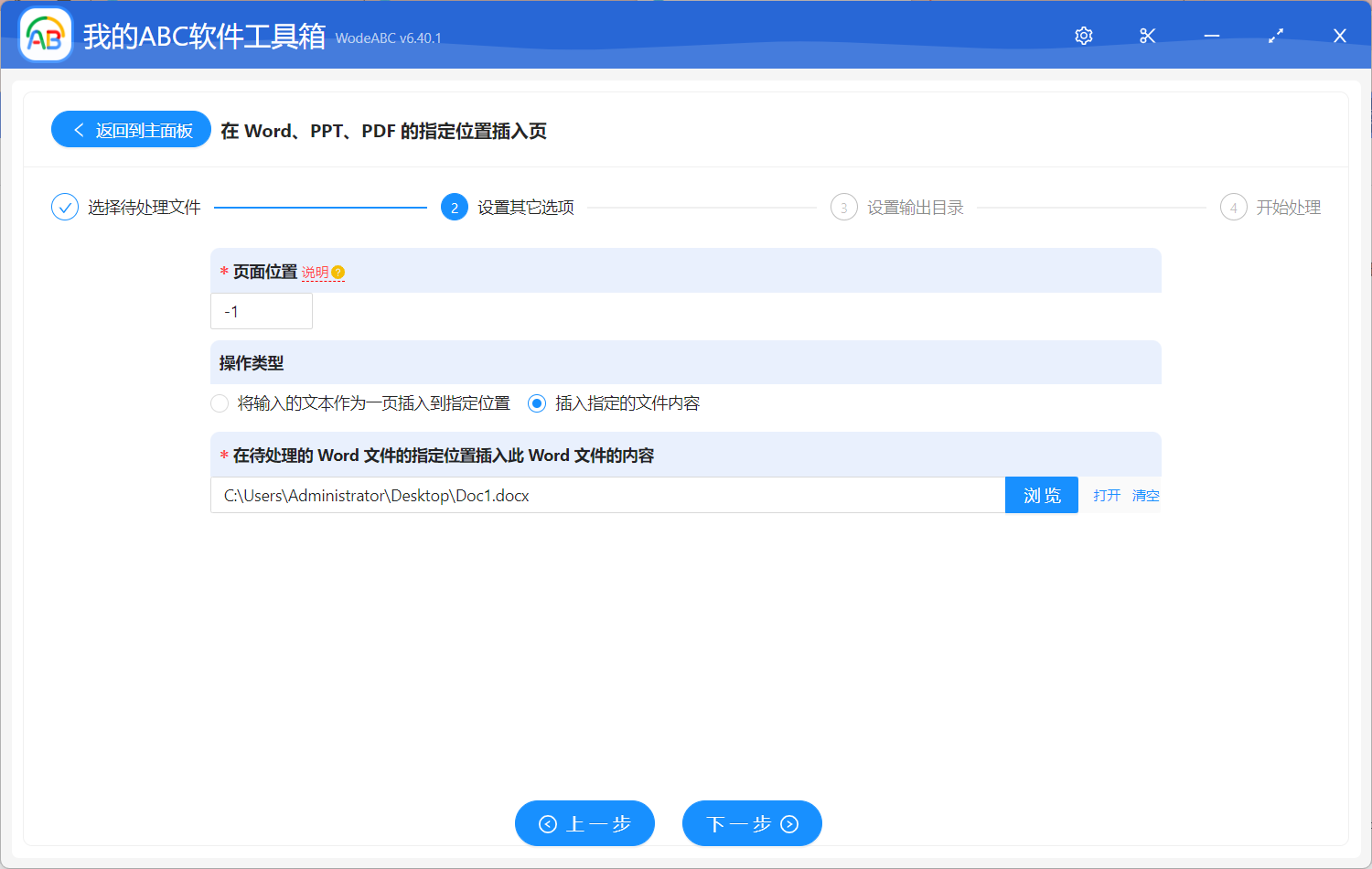
之后设置好输出文件夹,点击“开始处理”即可将剩余的工作交由软件自动完成。
很快在软件界面上就会出现处理完成的相应提示,这个时候我们可以打开刚刚设置好的文件夹对结果进行查看。在下方的图片中,我们可以在各自文件的打印预览中看到,经过软件的自动批量处理,输出结果中在结尾处批量添加了两页内容,包括文本和图片,符合预设要求。
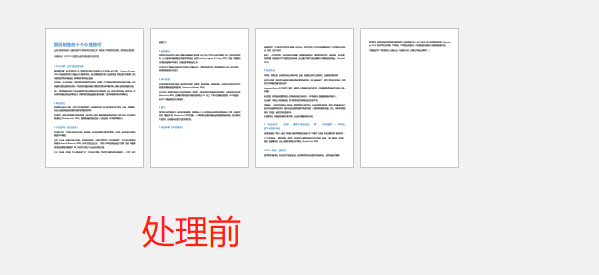
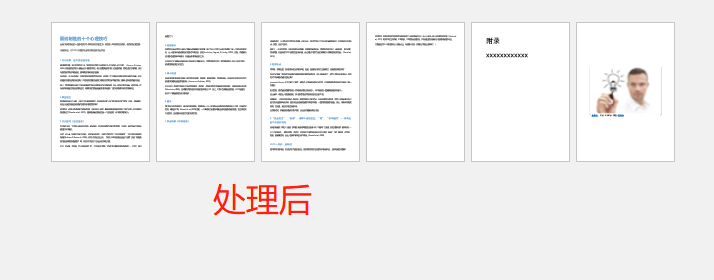
综上所述,通过在 Word 文档的任意指定位置批量插入多个页面,我们可以极大地简化重复任务的处理过程,提高工作效率,同时确保文件的准确性和一致性。这种功能在处理大量文档时尤为重要,使用文章介绍的这种批量文件处理工具,更是可以使这一过程更加便捷和自动化。